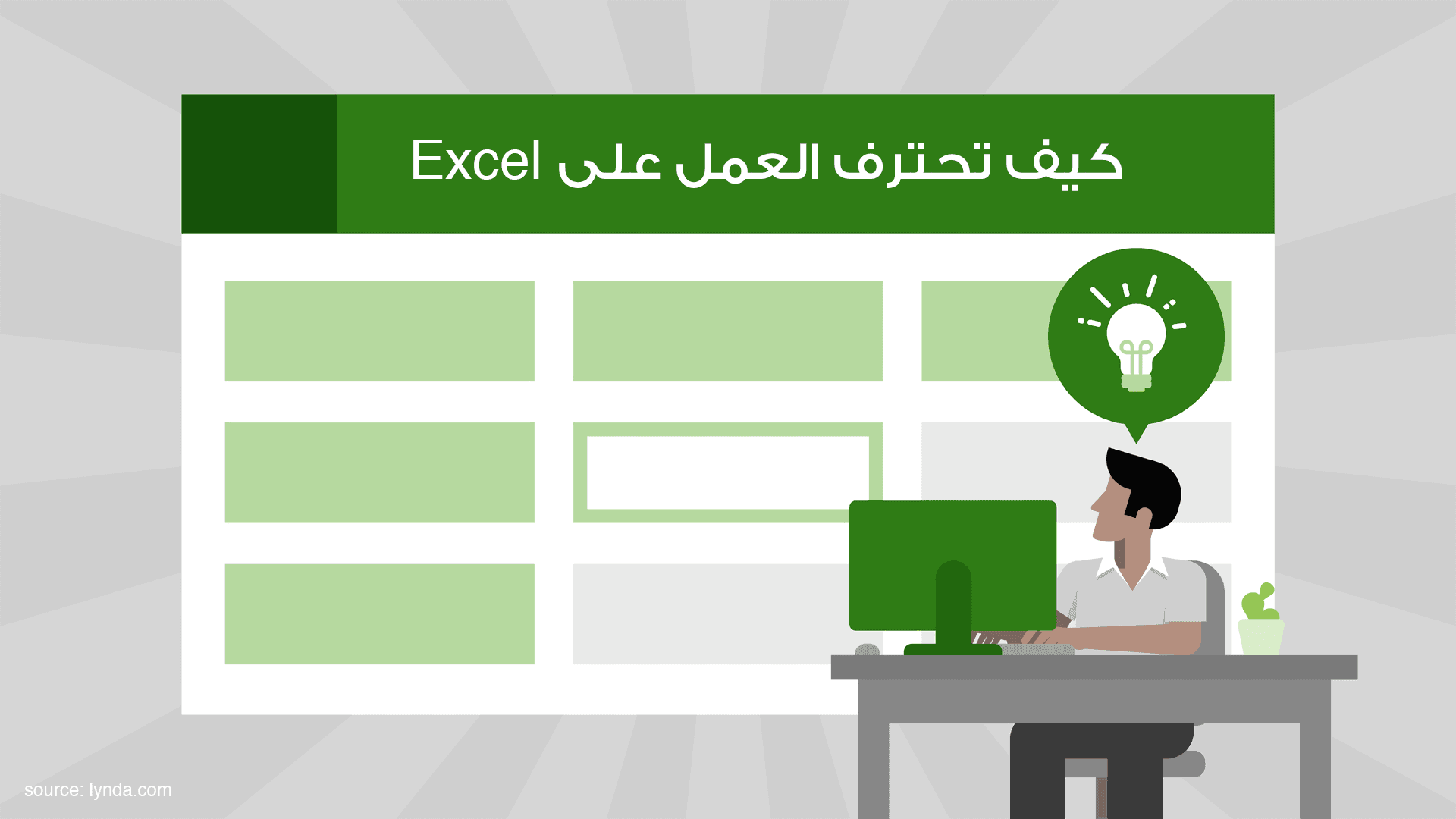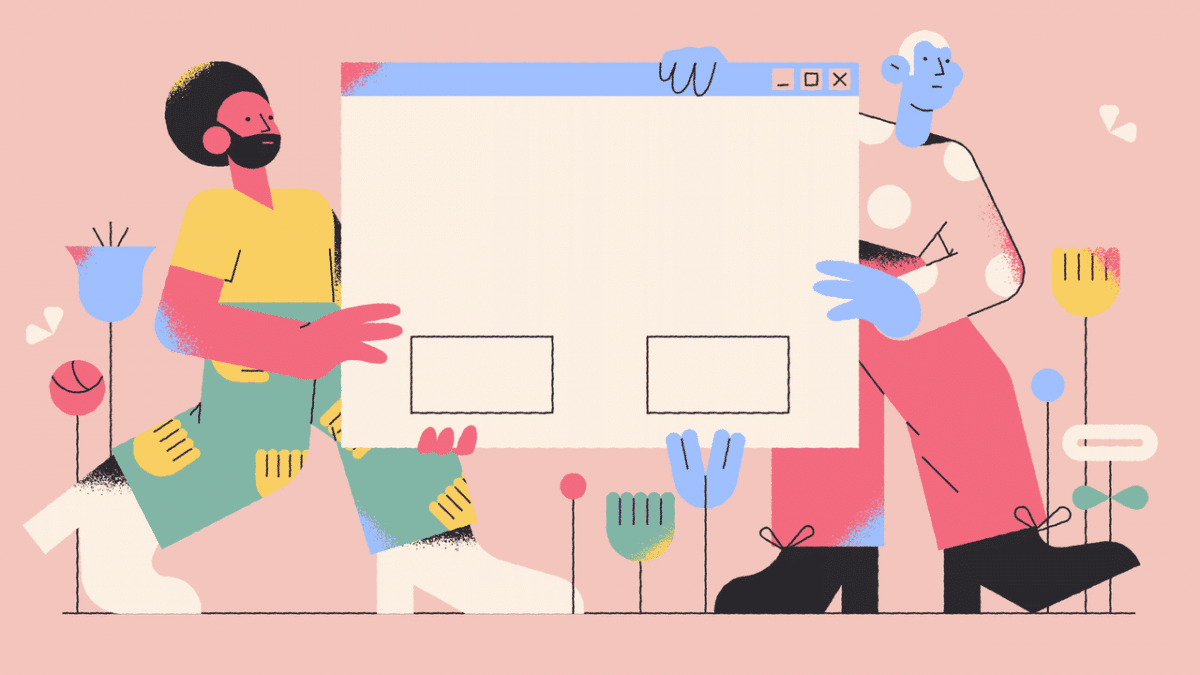الطرق الصحيحة لتثبيت سوفت وير على هاتفك الذكي بنفسك .. لا داعي للذهاب إلى محلات الصيانة بعد الآن!
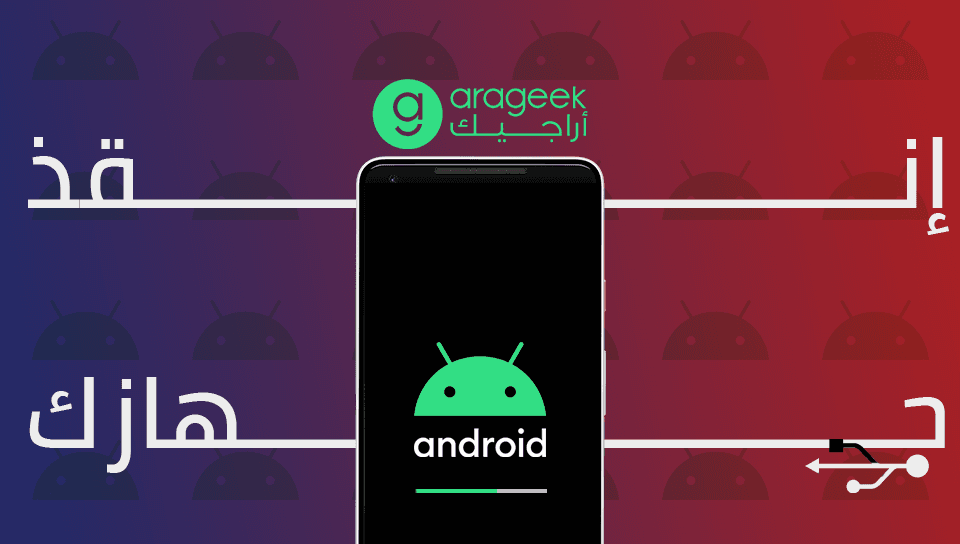
12 د
من المهم أن يكون لديك معرفة عامة عن طرق الإسعافات الأولية لتكون مستعدًا للتصرف بشكل صحيح في حال وقوع حوادث، وعلى نفس هذا المنطق فيجب أيضًا أن تعلم جيدًا الخطوات الصحيحة لإصلاح هاتفك الذكي في حال حدوث أي مشكلة برمجية في نظام التشغيل أندرويد تستلزم إعادة تثبيته من جديد، ولهذا فقد وجدنا أهمية كتابة هذا المقال المرجعي الذي سيكون ملمًّا بالشرح الكامل لطرق تركيب سوفت وير لمختلف أجهزة الشركات (مثل سامسونج، شاومي، ونبلس إلخ..) لتستطيع إنقاذ هاتفك بسرعة دون الحاجة لإرساله للمختص الذي سيكلف الوقت والمال وقلقك على ملفاتك الشخصية الموجودة على جهازك!
لماذا قد تحتاج إلى تثبيت سوفت وير يدويًا؟
تختلف السيناريوهات التي قد تجعلك تمر بهذه التجربة، فمثلًا قد تقع في مشكلة تجد فيها هاتفك لا يعمل إطلاقًا، تحاول تشغيله فيظهر شعار الشركة -نطلق عليه اسم “Boot logo” أو “Boot screen” ويغلق مرة أخرى أو يظل على هذه الشاشة دون أن يتم عملية إقلاع النظام “Boot loop” وفي بعض الحالات الأخرى قد تلاحظ بطئًا شديدًا في جهازك أو فشلًا متكررًا في فتح برامج النظام ممّا يجعل الهاتف غير قابل للاستخدام وقد حاولت بالفعل عمل فورمات والرجوع لإعدادات المصنع ولكن دون جدوى، أيضًا قد يكون هناك مشكلة أو خطأ في النظام فتضطر إلى إعادة تثبيته.
- لا يشترط وجود خلل، فربما تكون قد مللت فقط من انتظار وصول التحديثات:
وهنا أتحدث عن جزء كبير من حياتي كتقني، فعلى مرور السنوات لم أنتظر وصول تحديث قط! فعلى أغلب أجهزة أندرويد (سامسونج على سبيل المثال) لا يتم إرسال التحديث إلى جميع البلدان في آن واحد فتجد التحديث وصل لبلدان دون بلدان ولكن في النهاية بالطبع سيصل للجميع ولكن قد يضطر بعض المستخدمين في بلدان معينة إلى الانتظار لعدة شهور، فلماذا التأخير بينما يمكننا تحميل التحديث من أي بلد يدويًا ونقوم بتثبيته!
- هل يوجد أضرار أو خسائر أثناء القيام بهذه العملية؟
إن عملية تركيب إصدارات الأنظمة الرسمية لا تتسبب في أي تلف لجهازك إطلاقًا بل أنها حتى أنها لا تبطل فعالية الضمان الموجود عليه ما دمت ملتزمًا بالخطوات الصحيحة للتركيب!
- اقرأ أيضاً: كل ما تود معرفته عن نظام أندرويد 12 (Android 12) الجديد.. أبرز المزايا والهواتف التي سيدعمها وموعد الإطلاق
كل ما تحتاجه لثبيت سوفت وير على جهازك:
لكي نتمكن من إتمام عملية التركيب سيكون صديقنا المفضل هو الحاسوب الذي منه سنقوم باستخدام الأدوات اللازمة لإتمام العملية، سنستهدف في هذا الشرح أنظمة ويندوز ولكن جميع الأدوات تدعم الأنظمة المختلفة كـ لينكس وmacOS، بالطبع سنحتاج أيضًا إلى كابل USB ويفضل أن يكون الخاص بالجهاز أو أي كابل آخر بشرط أن تتأكد أنه مخصص لنقل البيانات وليس الشحن فقط.
ملاحظات مهمة قبل البدء:
- أسفل كل شركة سنقوم بوضع اسم ورابط تحميل الأداة المستخدمة بالإضافة إلى الموقع المختار لتحميل نسخ نظام أندرويد منه.
- ننصح بتثبيت برنامج 7-zip الذي سيساعدك في فك الملفات المضغوطة (للتحميل: من هنا)
- في بعض الأحيان قد تحتاج إلى تحميل ملفات تعريف الـ USB الخاصة بجهازك.
- ستحتاج إلى ذلك في حالة ما لم يتعرف حاسوبك على هاتفك أثناء توصيله في وضع الـ “Download/Fastboot mode”.
- يمكنك تحميل تلك التعريفات عن طريق البحث على جوجل: “Download USB drivers for اسم جهازك”.
- لكي تتمكن من رؤية صيغ الملفات كـ “exe.” توجه في حاسوبك إلى Control panel وأبحث عن “File Explorer Options” ومن ثم توجه إلى “View” وأسحب لأسفل حتى تصل إلى “Hide extensions for known file types” وقم بإزالة علامة الصح من عليها.
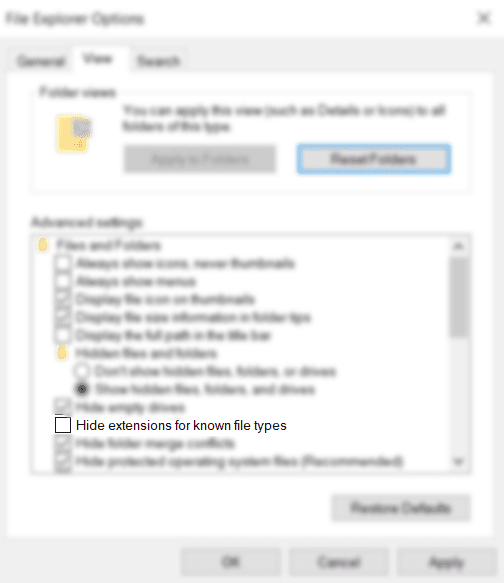

خطوات تحميل نسخة أندرويد المراد تثبيتها على جهازك:
1. نوجه إلى إعدادات جهازك ← حول الهاتف وقم بتدوين رقم الموديل
2. من خلال موقع Sammobile قم بالبحث عن إصدارات الأنظمة المتاحة لجهازك بواسطة رقم الموديل وكود الدولة
3. قم باختيار “Join to download” وأنشئ حسابك الخاص على المنصة لكي تتمكن من التحميل
ملاحظات:
- لا يشترط تحميل النسخ الخاصة بالدولة المقيم بها حصرًا وإنما يمكنك تحميل أي نسخة ترغب بها تمامًا.
- يمنع موقع Sammobile التحميل بالسرعة الكاملة دون الاشتراك في العضوية المدفوعة ولهذا فنحن ننصح بتحميل أداة “Frija”.
خطوات التحميل بواسطة أداة “Frija”:
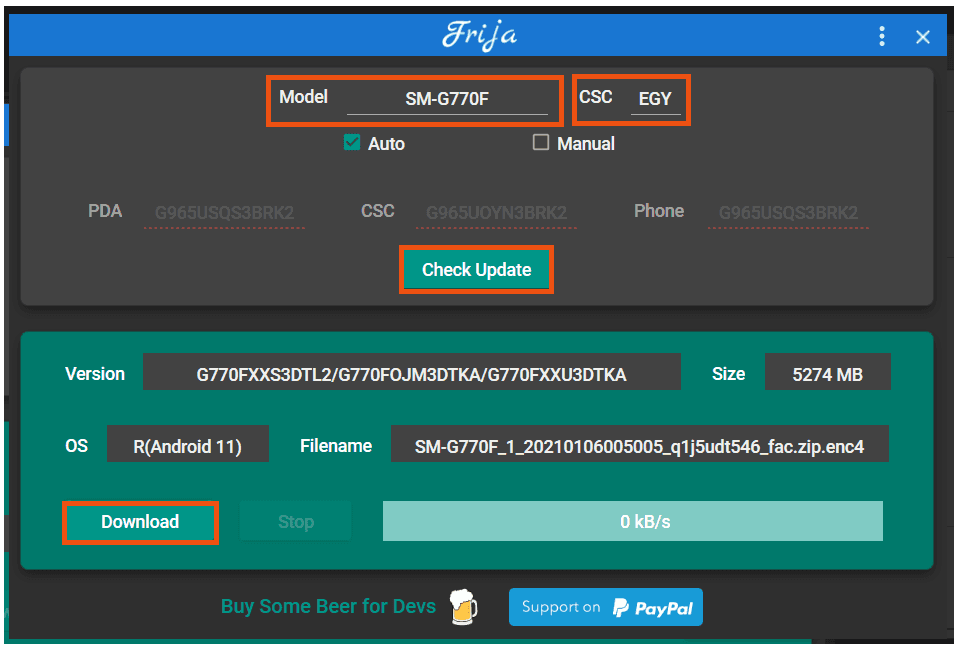
1. أولًا سنقوم بتحميل الأداة في صورة ملف مضغوط (من هنا) ثم نستخرج الملفات وتضغط على ملف “Frija.exe”،
2. داخل واجهة البرنامج سنقوم بإدخال نفس البيانات السابقة: موديل جهازك وكود الدولة التي ترغب بتحميل نسختها.
3. اضغط على “Check for updates” وستقوم الأداة بالبحث عن أحدث إصدار متاح لجهازك.
4. قم بالضغط على “Download” وستبدأ عملية التحميل مباشرةً.
خطوات التثبيت:
1. قم بفك الضغط عن نسخة النظام التي قمت بتحميلها.

2. ثم نقوم بفك الضغط أيضًا عن أداة “Odin” ثم نضغط على ملف “Odin3_v3.xx.x.exe”
3. ستظهر رسالة تحذيرية فقط قم بتجاهلها* واضغط على “OK”.
4. سترى واجهة البرنامج البسيطة مع وجود أربعة أزرار: BL/AP/CP/CSC مع تجاهل USERDATA لأننا لن نحتاج إليه (1 في الصورة).
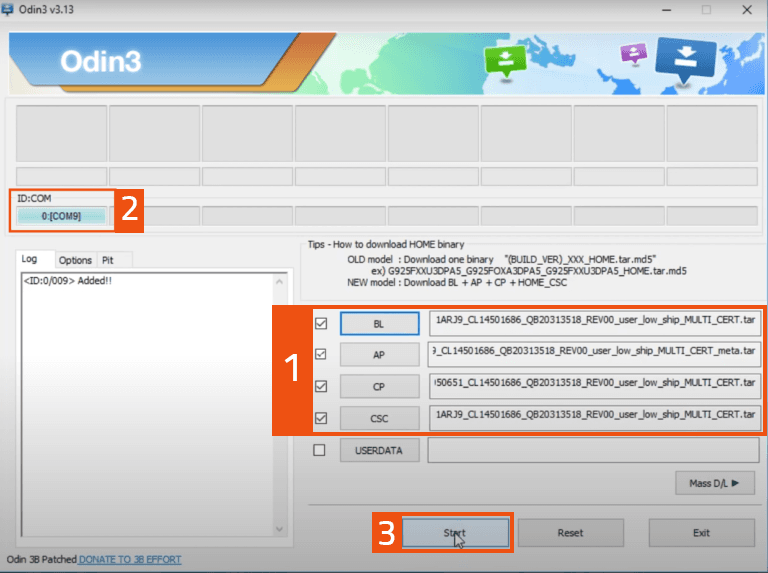
5. اضغط على زر BL واختر الملف الذي يبدأ بنفس الرمز (BL)، وبنفس الفكرة في AP و CP.
6. في حالة إذا كنت لا ترغب في حذف بيانات جهازك فيجب اختيار ملف “HOME_CSC” في خانة CSC. أما إذا كنت ترغب في نقيض ذلك فاخترت الملف الذي يبدأ بـ “CSC” فقط.
7. أغلق جهازك وقم بالضغط المطول على (زرّي التحكم بالصوت -الإثنين معًا-) ثم قم بتوصيل هاتفك بحاسوبك الشخصي باستخدام منفذ USB.
- إذا كان هاتفك يأتي بزر إضافي مخصص لتفعيل المساعد الصوتي “Bixby” فيجب الضغط المطول على هذا الزر بالإضافة إلى زر خفض الصوت والتوصيل بالحاسوب، أما إذا كان هاتفك يحتوي على زر مخصص للهوم فيجب الضغط على هذا الزر + خفض الصوت + القفل (دون الحاجة للتوصيل).
8. ستظهر لك شاشة تحذيرية، قم بالضغط على زر رفع الصوت لتتجاوزها وتدخل في وضع الـ “Download mode”.
9. من المفترض أن تلاحظ تلوّن نافذة في أغلى يسار البرنامج باللون الأزرق (2 في الصورة)، هذا يعني أنه قد تم توصيل الجهاز بنجاح.
10. قم بالضغط على “Start” (3 في الصورة) وانتظر حتى تنتهي عملية التركيب ويقوم هاتفك بالإقلاع تلقائيًا.
- اقرأ أيضاً: بعد مرور أكثر من عشرة أعوام على إطلاقه.. هل ما زال مفيداً عمل روت لأجهزة أندرويد؟


- اسم الأداة المستخدمة: Xiaomi Mi Flash Tool (رابط التحميل – هنا)
- الموقع المختار لتحميل نسخ الأنظمة: Xiaomi Firmware Updater
- هل سيتم حذف بياناتي: حسب اختيارك
خطوات تحميل النسخة المراد تثبيتها على جهازك:
1. من موقع Xiaomi Firmware Updater اضغط على “Scroll to downloads”.
2. قم بالبحث عن اسم هاتفك في قائمة – Device – مع ترك التحديد على “Rom” و “Latest”.
- ستظهر لك قائمة تضم جميع نسخ النظام المتاح لجهازك مرتبة من الأحدث إلى الأقدم.
3. قم باختيار النسخة التي ترغب في تحميلها واضغط على “Download” في أقصى اليمين.
4. ستظهر لك صفحة جديدة قم بالسحب إلى أسفل واختر “Full rom”.
- ملحوظة: في حالة ما كنت ترغب في تثبيت التحديث فقط فيمكنك الاكتفاء بتحميل نسخة “Incremental update”.
خطوات التثبيت:
1. قم بفك الضغط عن أداة Xiaomi Mi Flash Tool داخل مجلد.
- الباسورد الخاص بفك الضغط: xiaomiflash.com.
- بعد الانتهاء من فك الضغط توجه إلى مجلد الأداة وأنشئ بداخله مجلدًا جديدًا باسم “log”
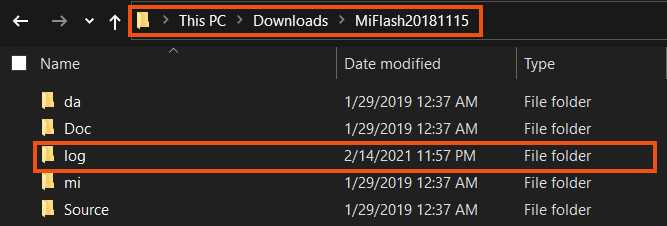
2. قم بفتح ملف “XiaoMiFlash.exe”
- ستظهر لك رسالة تطلب تحميل بعض التعريفات، قم بالضغط على “Install” ثم “Ok.
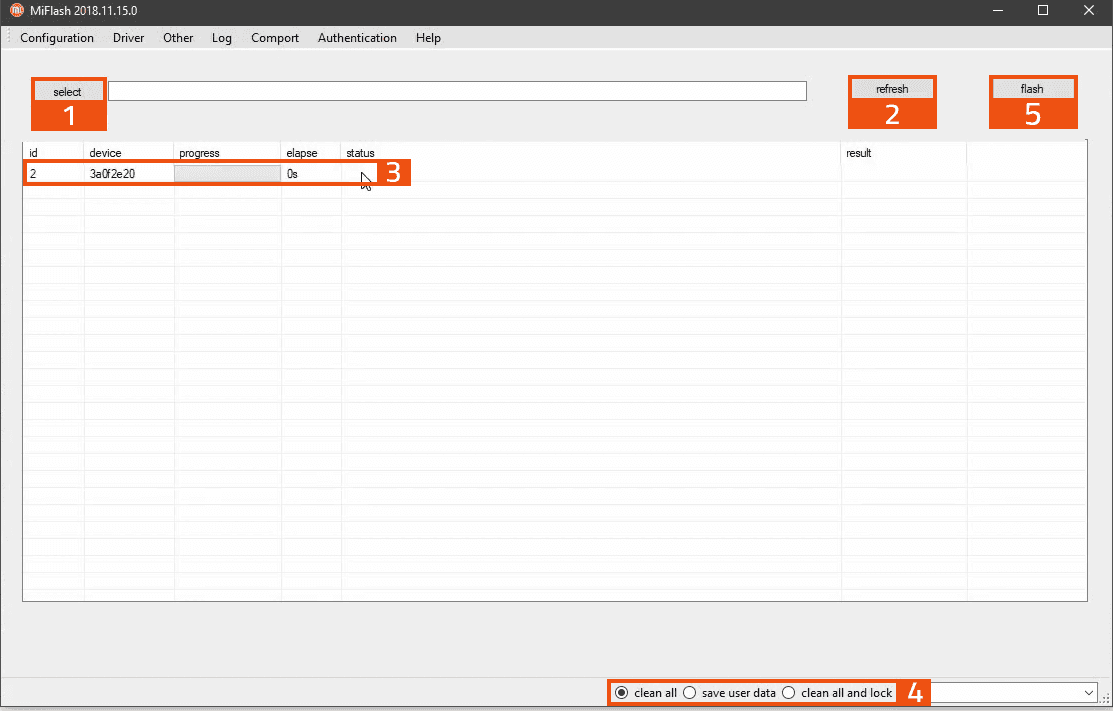
3. قم بفك الضغط عن نسخة النظام الذي قمت بتركيبها وتأكد من وجود جميع الملفات في مجلد واحد.
4. أغلق هاتفك وأضغط بشكل مطوّل على زر (غلق الشاشة + خفض الصوت) حتى يظهر لك شعار الـ “Fastboot”.
5. الآن قم بتوصيل الهاتف مع حاسوبك الشخصي باستخدام كابل USB.
6. من داخل الأداة قم بالضغط على “Select” (1 في الصورة) ومن ثم اختر المجلد الذي يحتوي على ملفات نسخة النظام (كما فعلنا في خطوة 2).
7. اضغط على زر “Refresh” (2 في الصورة) وانتظر حتى يظهر لك اسم هاتفك (3 في الصورة) في قائمة الأجهزة المتصلة.
8. في أسفل يمين الأداة ستجد ثلاث خيارات (4 في الصورة) للتركيب مراعاةً لبياناتك وحالة البوتلودر وهما:
- Clean all: حذف جميع البيانات الموجودة على الهاتف مع عدم غلق البوتلودر (في حالة كان مفتوحًا بواسطة المستخدم).
- Clean all and lock: حذف جميع البيانات بالإضافة إلى غلق البوتلودر (ننصح باختياره).
- Save user data: تركيب النظام دون حذف أي بيانات.
9. قم باختيار الطريقة التي ترغب بها واضغط على “Flash” (5 في الصورة).
- ستلاحظ ظهور لون أخضر في الأداة بمجرد الانتهاء من التركيب.
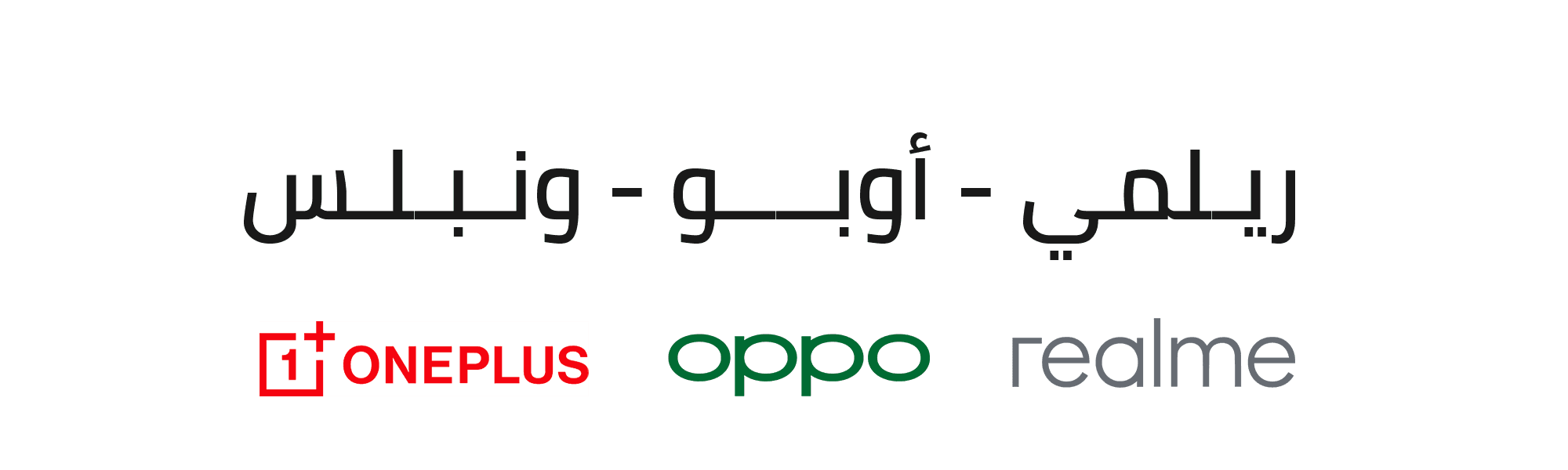


- اسم الأداة المستخدمة: MSM Download tool
- الموقع المختار لتحميل نسخ الأنظمة: لا يوجد
- هل سيتم حذف بياناتي: نعم
تعتبر شركات ونبلس، أوبو وريلمي الشركات الوحيدة التي تسمح لمستخدميها بتركيب أنظمة التشغيل مباشرةً عبر شريحة المعالج (سناب دراجون) عن طريق تحميل ملفات تعريف شركة كوالكم واستخدام أداة “MSM download tool”. بالطبع تعتبر هذه الطريقة مهمة جدًا لإنقاذ هاتفك إذا استطعت القضاء عليه -برمجيًا- للدرجة التي تجعله غير قادرًا على الاستجابة إطلاقًا ولا حتى عند توصيله بالحاسوب. ولهذا فيجب العلم أن هذه الطريقة ليست هدفها تحديث نظام تشغيل هاتفك وإنما إنقاذه وغالبًا ما ستكون نسخ النظام التي يتم تركيبها هي الأقدم والسبب في هذا أن أداة “MSM” تقوم بتركيب نسخ النظام من نوع “OPS” حصرًا، ومع كل نسخة يوجد إصدار معين من الأداة مخصص لها، فلا يمكنك تغيير النسخة المرفقة إطلاقًا حتى وإن كنت تملك نسخة أخرى بنفس الصيغة المذكورة.
خطوات التثبيت:
لكي نجعل الخطوات واضحة بالشكل الكامل فسنفترض أن لدينا هاتف “ونبلس 6” لا يعمل نهائيًا ونريد استخدام هذه الطريقة لإصلاحه فماذا سنفعل؟
1. سنقوم في البحث على جوجل عن: “Oneplus 6 MSM” وسنبحث عن نتائج يكون مرفق بها الملفات المطلوبة لإتمام العملية.
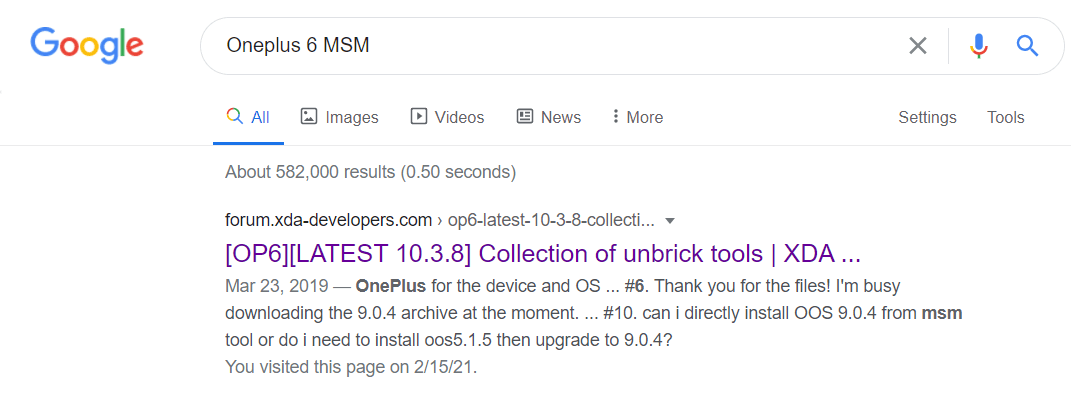
2. عند الدخول إلى النتيجة الأولى ستجد أنه قد تم رفع أكثر من إصدار تشغيل وفي كل نسخة مرفق معها أداة MSM
-
- سنقوم في هذا المثال باختيار نسخة “OOS 5.1.5“
3. بعد الانتهاء من تحميل الملف سنقوم باستخراجه وسنجد أن لدينا الملفات الآتية:

-
- كما يظهر بالصورة فإنه لدينا نسخة النظام بصيغة “OPS” ومرفق معها أداة “MSMDownloadTool V4.0”.
4. الآن سنحتاج إلى تثبيت تعريفات كوالكوم التي تحدثنا عنها سابقًا حتى نتمكن من توصيل الهاتف بالأداة:
4.1: قم بتحميل ملفات تعريف كوالكوم (من هنا)
4.2: بعد الانتهاء من تحميل التعريفات قم باستخراجها في مجلد واحفظ مكانه جيدًا
4.3: اضغط على زر الويندوز وقم بكتابة “Device Manager” واضغط على النافذة التي تظهر أمامك
4.4: اضغط باستمرار على زر رفع الصوت في هاتفك وقم بتوصيله مع حاسوبك.
4.5: داخل النافذة التي قمنا بفتحها توجه إلى قسم “port (COM)” وستجد جهازًا متصلًا باسم “Qualcomm“،
-
- قم بالضغط باليمين على هذه الجهاز واختر “Uninstall driver”
4.6: افصل هاتفك ثم قم بالضغط على زر (الويندوز + x) واختر “(Windows PowerShell (Admin”
4.7: قم بكتابة هذا الأمر في النافذة للدخول في وضع الاختبار (Test mode) ثم إنتر: bcdedit /set testsigning on
-
- ملحوظة هامة: يجب إعادة كتابة هذا الأمر مرة أخرى لكن مع استبدال on بـ off لكي نخرج من وضع الاختبار.
4.8: قم بإعادة تشغيل حاسوبك ومن المفترض أن تلاحظ وجود شعار “Test mode” في أسفل يمين الشاشة.
4.9: قم بتكرار خطوتي 4.4 و 4.5 وستلاحظ أن هاتفك يظهر الآن باسم “US8_BULK“
-
- قم بالضغط باليمين على الجهاز واختر “Update driver” ومن ثم “Browse my computer for drivers”
- اختر المجلد الذي حفظته في الخطوة 4.2
5. الآن لقد انتهيت من الجزء الصعب وستجد أن حاسوبك يقرأ هاتفك باسم شريحة المعالج كما ينبغي.
6. قم بفتح أداة “MSM” وستلاحظ وجود هاتفك ضمن قائمة الأجهزة المتصلة كما في الصورة الآتية:
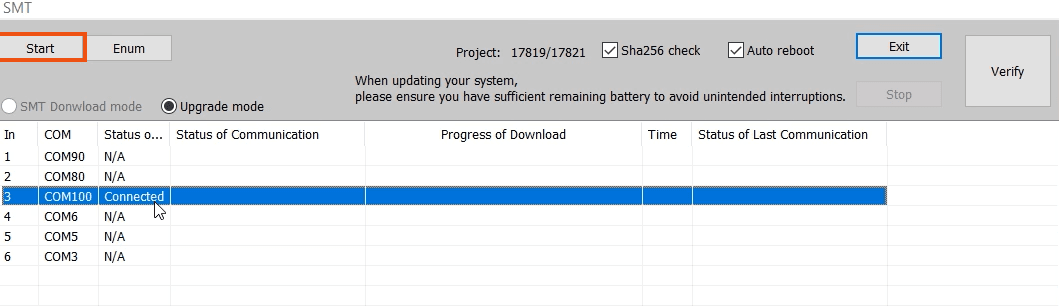
7. اضغط على زر “Start” في أعلى يسار الأداة وانتظر حتى انتهاء عملية التثبيت.
يمكن استخدام نفس الخطوات السابقة مع أي هاتف من الثلاث شركات أوبو، ريلمي ونبلس بشرط أن يكون المعالج من شركة سناب دراجون.

- اسم الأداة المستخدمة: SP Flash Tool
- رابط تحميل ملفات تعريفات شركة ميدياتك: هنا (بالشرح)
- الموقع المختار لتحميل نسخ الأنظمة: لا يوجد
- هل سيتم حذف بياناتي: نعم
بعض من هواتف شركتي ريلمي وأوبو تأتي مزودة بمعالج من شركة “ميدياتك” وبناءً عليه لن نستطيع استخدام الطريقة المذكورة سابقًا؛ ولكن سنقوم باستخدام أداة مختلفة باسم “SP flash tool” مع العلم أن هذه الطريقة تصلح لأي جهاز يأتي مزودًا بمعالج ميدياتك.
ملحوظة: يمكن استخدام هذه الطريقة لتثبيت أن نظام بما في ذلك الإصدارات المعدلة والـ “رومات المطبوخة”.
خطوات التثبيت:
1. قم بتحميل أداة “SP Flash Tool” وفك الضغط عن الملف داخل مجلد جديد بأي اسم.
2. قم بتحميل النظام الذي ترغب في تثبيته على جهازك عن طريق البحث على جوجل باسم وموديل جهازك (كما فعلنا في الطريقة السابقة).
3. بعد تحميل النظام قم بفك الضغط عنه في نفس المجلد الذي قمنا بإنشاءه في الخطوة الأولى.
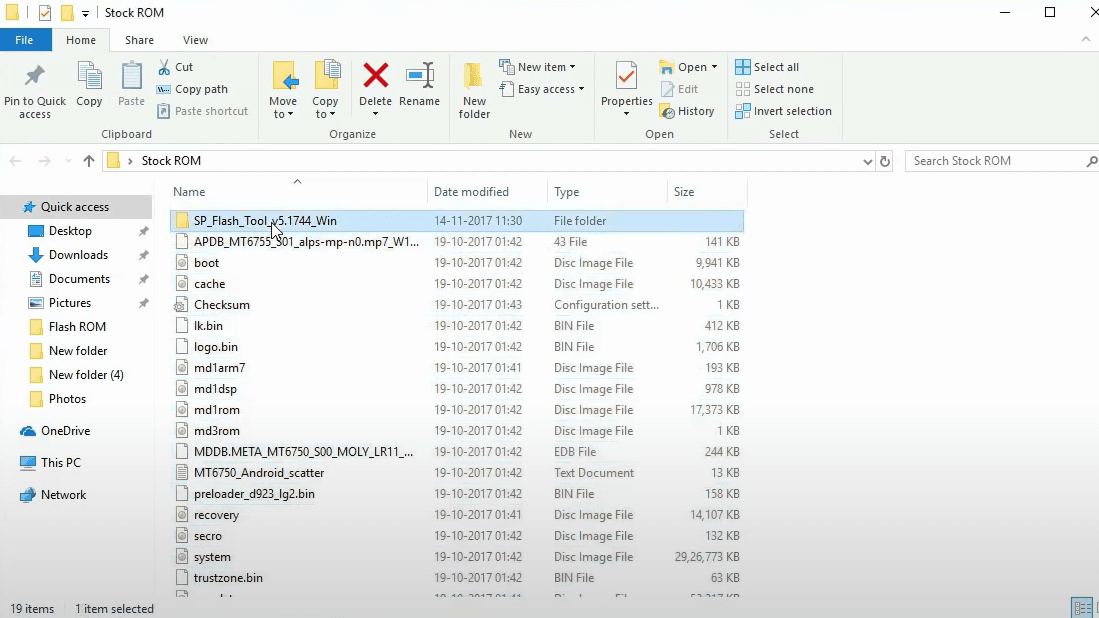
4. الآن توجه إلى مجلد الأداة واضغط على ملف “flash_tool.exe” وانتظر حتى يتم فتح واجهة الأداة.
5. ستلاحظ أن الأداة تضم ثلاث خانات في الأعلى، في خانة “scatter-loading File”، اضغط على “Browse” واختر ملف “xxxx_Android_Scatter.xml” الذي سيكون ضمن ملفات النظام الذي قمت بتحميله.
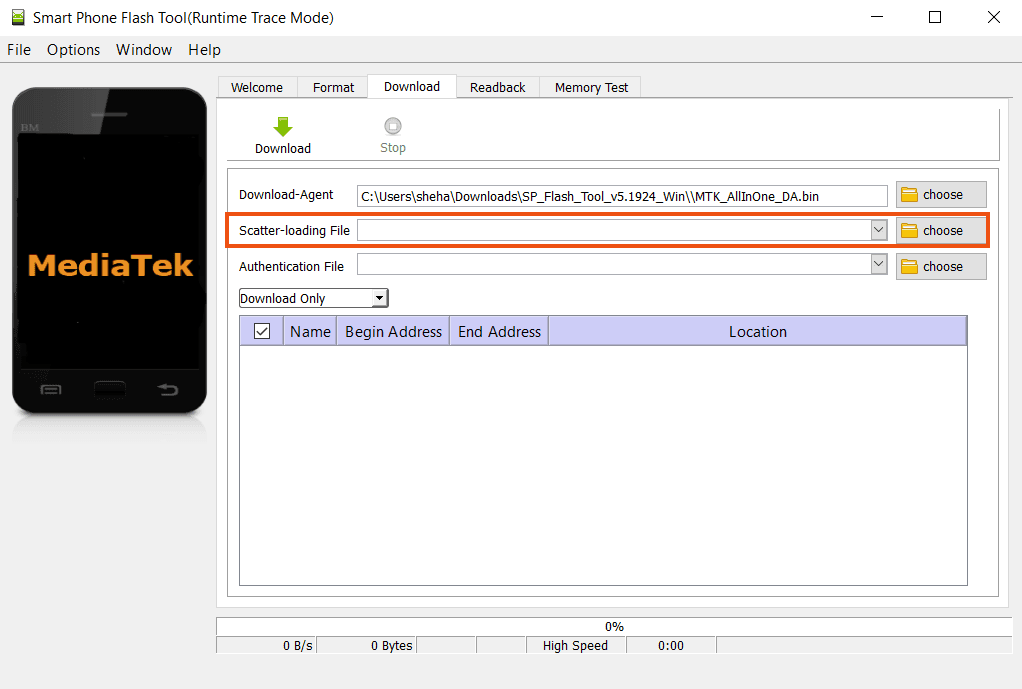
6. ستقوم الأداة بالتحميل لبضعة ثواني ومن ثم ستجد جميع ملفات النظام ظاهرة لديك في الواجهة.
7. الآن قم بإغلاق هاتفك واضغط بشكل مطوّل على أزرار التحكم بالصوت ثم قم بتوصيله بالحاسوب.
ملحوظة: قد تحتاج إلى تحميل ملفات تعريف ميديا تك المذكورة في المقدمة.
8. ستلاحظ بدء عملية التثبيت تلقائيًا وعند الانتهاء ستظهر لك نافذة تخبرك بإتمام العملية بنجاح.
هل لديك أي استفسار حول تثبيت أندرويد على هاتفك؟ نحن هنا لمساعدتك!

فقط شاركنا التعليقات أدناه وسنقوم بالرد عليك في أسرع وقت 🙂
عبَّر عن رأيك
إحرص أن يكون تعليقك موضوعيّاً ومفيداً، حافظ على سُمعتكَ الرقميَّةواحترم الكاتب والأعضاء والقُرّاء.